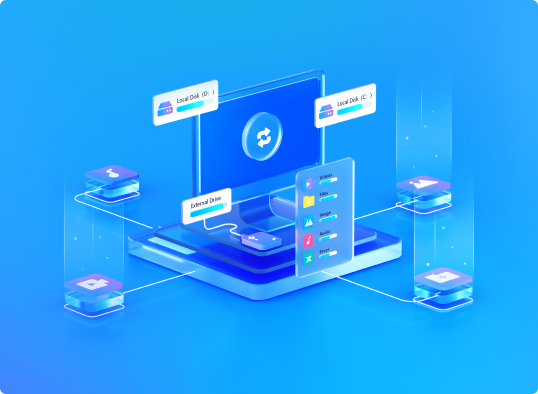Si has estado usando tu teléfono Android para llamadas, SMS, navegación y aplicaciones básicas, deberías ser consciente de que Android organiza los archivos y carpetas de un dispositivo utilizando abundantes particiones. Cada una de estas particiones juega un rol distintivo en la funcionalidad del dispositivo. Las 6 siguientes particiones son presentadas lógicamente en todos los dispositivos de Android.
Las particiones del sistema de archivo de la Tarjeta SD también están incluidas:
La guía te encaminará a través de todas las particiones de Android .
Estructura de particiones de Android
Hay un total de 8 particiones, 6 de ellas son internas y 2 son externas. Sólo una de éstas ocho particiones (/sdcard) es encontrada en todos los dispositivos, mientras que otras pueden sólo ser encontradas en dispositivos específicos. Todo esto es explicado más abajo:
1./arranque
Como el término supone, ésta es una partición que permite arrancar al dispositivo Android. Consiste en el kernel y una ramskisk. Un kernel es una capa de código que permite al sistema operativo y a las aplicaciones comunicarse con el soporte físico de tu teléfono. La calidad del código kernel determina la extensión a la cual puedes hacer acceder a las funcionalidades del soporte físico de tu teléfono. Escogiendo una kernel personalizada significa seleccionar la que trabaja mejor para tu ROM
El dispositivo no se encontrará habilitado para arrancar sin ésta partición. Por lo tanto, solo se debe borrar esta partición de la recuperación de cuano sea necesario. Una vez hecho, no deberás arrancar el dispositivo antes de instalar uno nuevo. Puedes lograrlo instalando un ROM con una/partición de arranque.
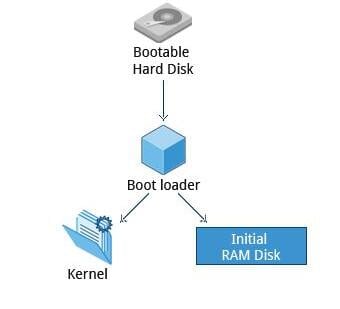
2./sistema
Además del kernel y el ramdisk, la partición sostiene el sistema operativo entero. Esto envuelve la interfaz del usuario de Android y todos los sistemas de aplicaciones instalados en el sistema. Al borrar esta partición se eliminará Android del dispositivo sin hacerlo no arrancable. Aún así puedes instalar un ROM nuevo arrancando tu teléfono en recuperación o modo arrancador.
Contiene un código de fuente AOSP para aplicaciones de sistema y bibliotecas. Esta partición se realiza en condiciones normales de funcionamiento de sólo lectura ; sus componentes cambian sólo durante una actualización OTA o cuando se flashea un nuevo sistema operativo.
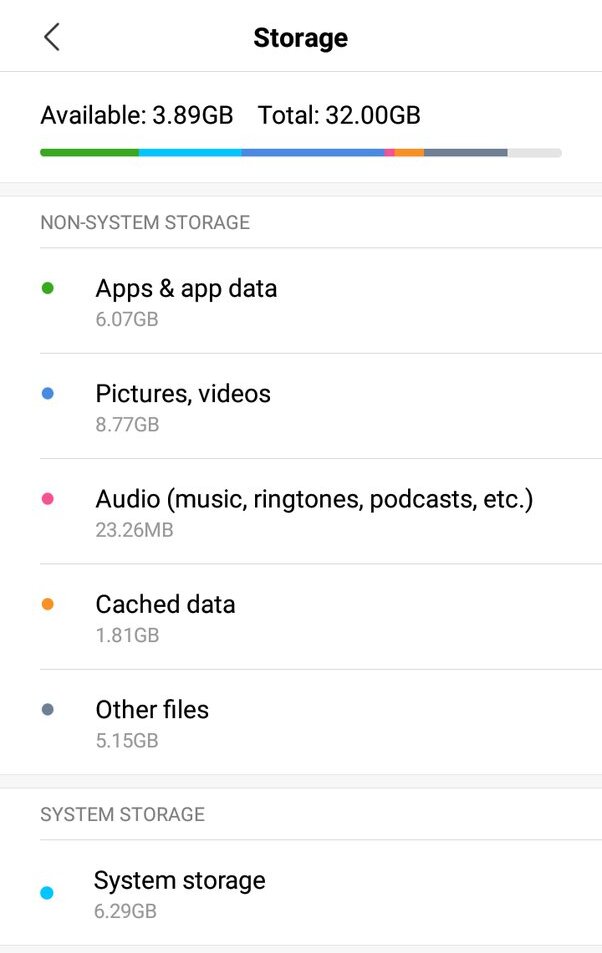
3./ recuperación
Está específicamente destinada para respaldo . Esta partición de recuperación es una alternativa de arranque que te permite arrancar tu dispositivo Android a una consola de recuperación y operaciones de mantenimiento. Es también la aproximación más común para ROMs de uso intermitente.
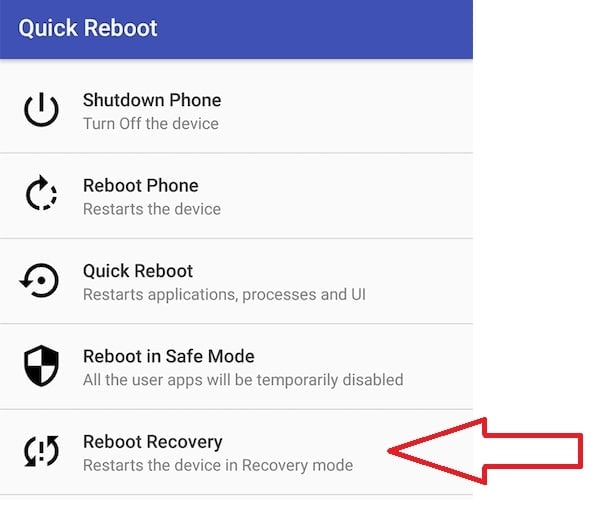
4. /datos
La partición de datos, también conocida como datos de usuarios es donde se almacenan tus contactos, mensajes, configuración y aplicaciones instaladas. Limpiar esta partición puede desarrollar un reeestablecimiento de fábrica en tu dispositivo, restaurándolo al estado en el cual lo arrancaste al principio o el estado en el que se encontraba después de la instalación de ROM personalizada.o la oficial más reciente. Desapareces esta partición cuando llevas a cabo una eliminación de datos/ reestablecimiento de fábrica de la recuperación.

5./caché
Casi todos están familiarizados con el caché. Es donde Android mantiene los datos frecuentemente accesibles y los componentes de los aplicativos. Limpiar el caché no afecta a tus datos: simplemente remueve datos existentes, los cuales son automáticamente reconstruidos en la medida que operas el dispositivo. Es un área de almacenamiento temporal usado para pocas aplicaciones, con la expectativa que los archivos desaparecerán en cualquier momento.

6. /misc
Esta partición incorpora configuraciones de sistema en la forma de interruptores de encendido/apagado. CID (ID de Operador o Región), configuración de USB, y configuraciones específicas del soporte físico están incluidas en las configuraciones. Es una partición vital, si está dañada o falta, varias funcionalidades del dispositivo no trabajarán correctamente.
Es una pequeña partición usada para la recuperación para comunicarse con el gestor de arranque y almacenar información sobre lo que está haciendo en caso que reinicie el dispositivo. Al mismo tiempo, se aplica el paquete OTA. Es un seleccionador de modo arranque que transifere datos entre las etapas de la cadena de arranque.
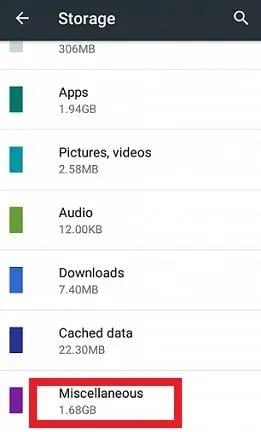
7. /tarjeta SD.
No es una partición en la memoria interna del dispositivo pero más bien una tarjeta SD en la externa. Es tu espacio de almacenamiento para usar según veas espacio para almacenar tus medios, documentos, ROMs, y así. Es completamente seguro eliminar a medida que respaldas todos los datos que necesitas de tu computadora. A pesar de que muchas aplicaciones de usuarios instaladas guardan sus datos y configuraciones en la tarjeta SD, limpiando dicha partición perderás todos esos datos.
La /partición de tarjeta sd siempre se usa para referirse a la tarjeta SD interna en dispositivos con tarjetas SD internas y externas. Si una tarjeta SD externa está presente, se usa una partición alternativa, que varía por dispositivo.
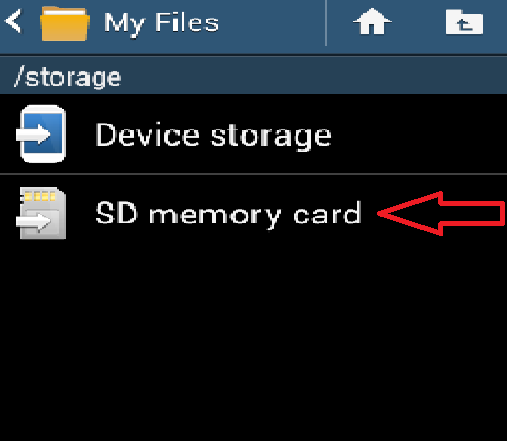
8./sd-ext
No es una particion estándar de Android pero ha ganado popularidad en la comunidad custom ROM. Es una partición adicional en tu tarjeta SD que actúa como la/partición de datos cuando se emplea con ciertas ROMs que son compatibles con APP2SD + o data2ext.
Es particularmente útil en dispositivos con una memoria interna limitada para partición de datos. Como consecuencia, los usuarios que desean instalar más programas de los que la memoria interna permite pueden crear esta partición y usarla en conjunto con una custom ROM que sea compatible con esta característica para ganar almacenamiento adicional para la instalación de sus aplicativos.
Limpiarla es similar que limpiar la/partición de datos en los cuales pierdes tus contactos, SMS, aplicativos del mercado y configuraciones.
Así culmina nuestro recorrido por las particiones de Android. Ahora, cuando instales tu ROM o modo que requiera que limpies ciertas particiones antes de la instalación, deberás poder determinar qué deseas eliminar y qué no, para así saber qué respaldar y qué no.
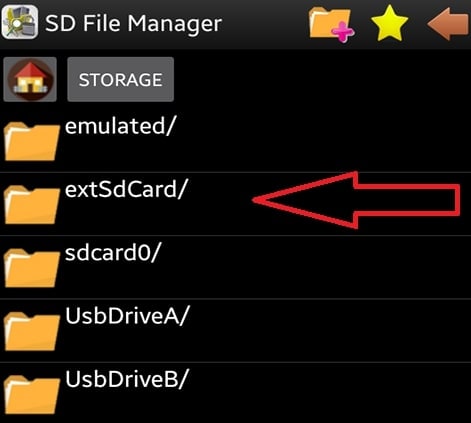
Cómo saber el tamaño de la partición de tu dispositivo de Android.
Al ejecutar comandos de Puente de Depuración de Android (ADB), puedes conocer la partición del dispositivo sin enrutamiento. Sigue los pasos a continuación:
Paso 1. Configura el Android SDK.
Primero debes instalar las Herramientas de la Plataforma Android SDK en tu computadora. Descarga el ADB oficial. Después, extráelo a una ubicación en tu computadora que sea conveniente para ti. Esto habilitará a tu PC para reconocer el dispositivo en modo ADB. Recibirás la carpeta de herramientas de la plataforma, la cual puedes usar para acceder al tamaño de la partición de tu dispositivo de Android.
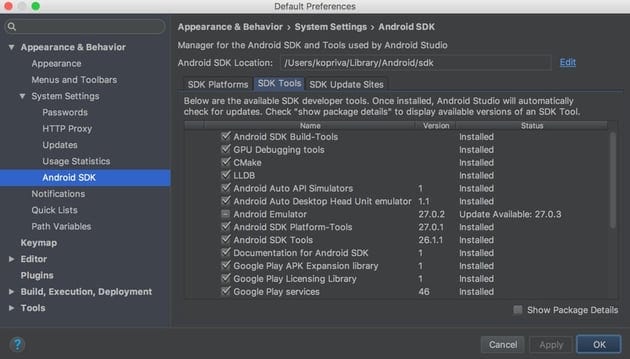
Paso 2. Enciende el USB de depuración
Para permitir el USB de depuración, anda a Configuraciones > Sobre el teléfono >Presiona el Número de Compilación siete veces , después regresa a Configuraciones > Sistema >Avanzado > Opciones de desarrollador
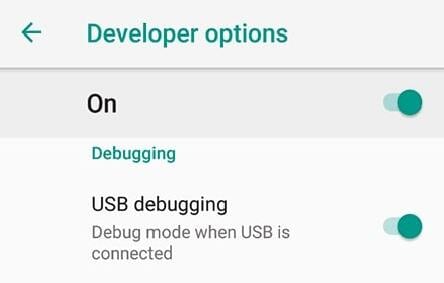
Paso 3. Inicia CMD con ADB
Conecta tu dispositivo Android a la computadora. Primero, asegúrate de que la depuración USB está encendida. Después ve a la carpeta de herramientas de la plataforma, introduce CMD en la barra de direcciones y presiona Enter. Se abrirá la ventana del comando Prompt.
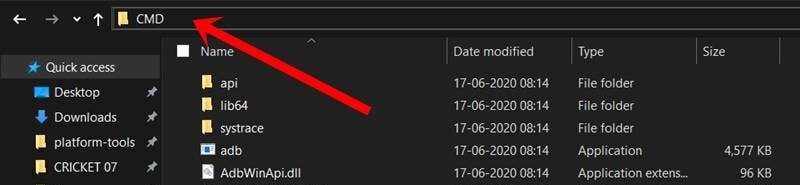
Paso 4. Introduce los comandos
Tipea los siguientes comandos en la cmd y presiona Enter .
adb shell
df
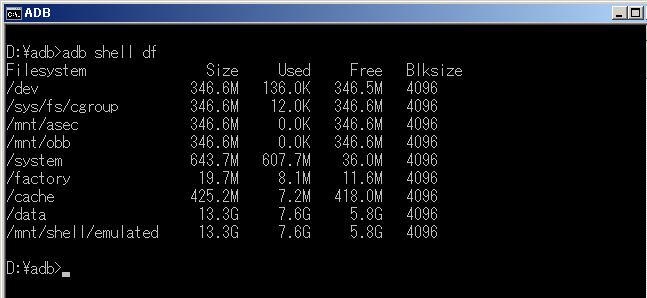
El primer valor es el tamaño, seguido por el número de bloques usados, los bloques disponibles y el tamaño del bloque (blksize)
Consejos extra: cómo recuperar los datos si accidentalmente eliminaste o perdiste una partición de Android.
¿Qué pasa si perdiste o eliminaste una partición de Android por error? Puede ser un dolor de cabeza significativo. Afortunadamente, puedes recuperar las particiones eliminadas o extraviadas de Android usando programas informáticos confiables. Una de las mejores soluciones es Wondershare Dr. Fone. Si estás buscando un programa de recuperación de datos rápido, simple y rico en funciones Wondershare Dr. Fone es el ideal.
Dr. Fone incluye las siguientes catacterísticas:
- Hay numerosas formas de perder información importante, pero el juego de herramientas de Dr. Fone te asistirá en recuperarlas todas.
- Fone es una herramienta de recuperación con funciones compatible con Windows, Mac, iOS, y dispositivos Android.
- Conecta tu Android a tu PC y comienza un escaneo exhaustivo. En minutos, todos los archivos eliminados serán visibles.
Pasos para recuperar datos del teléfono usando Dr. Fone.
Sigue los pasos listados a continuación para recuperar fotos eliminadas desde el sistema de memoria de tu teléfono Android.
Paso 1. Conecta Android a la PC (inserta tarjeta SD)
Selecciona Recuperación de Datos del menú Dr. Fone. Usando un cable USB, conecta tu teléfono Android a la computadora.

Paso 2. Dr. Fone escaneará archivos eliminados o perdidos.
Selecciona Modo Escaneo . Dr. Fone comenzará escaneando los archivos en la memoria interna del teléfono Android.

Paso 3. Recupera archivos de forma selectiva.
Previsualiza las fotos recuperadas y recupera exitosamente todas las fotos eliminadas.

Resumiendo
Espero que este artículo te asista en explorar las particiones de Android de la manera más simple posible. Explorar la estructura de la partición de Android es esencial para organizar mejor tu dispositivo y arreglar asuntos. Si deseas recuperar datos después de haberlos eliminado o perdido en una partición Android visita Wondershare Dr. Fone.